إدارة الحجوزات لموارد Azure
بعد شراء حجز Azure، قد تحتاج إلى تطبيق الحجز على اشتراك آخر، أو تغيير من يمكنه إدارة الحجز، أو تغيير نطاق الحجز. يمكنك أيضًا تقسيم الحجز إلى حجزين؛ لتطبيق بعض المثيلات التي اشتريتها على اشتراك آخر.
يمكنك تغيير الإعداد الأمثل للحجز، إذا اشتريت مثيلات الجهاز الظاهري المحجوزة من Azure. يمكن تطبيق خصم الحجز على الأجهزة الظاهرية في نفس السلسلة، أو يمكنك حجز سعة مركز بيانات لحجم جهاز ظاهري محدد. يجب أن تحاول تحسين الحجوزات؛ بحيث يمكن استخدامها بشكل كامل.
الإذن المطلوب لإدارة الحجز منفصل عن إذن الاشتراك.
إشعار
نوصي باستخدام الوحدة النمطية Azure Az PowerShell للتفاعل مع Azure. للبدء، راجع تثبيت Azure PowerShell. لمعرفة كيفية الترحيل إلى الوحدة النمطية Az PowerShell، راجع ترحيل Azure PowerShell من AzureRM إلى Az.
الحجز، وأمر الحجز
عند شراء حجز، يتم إنشاء عنصرين: أمر الحجز والحجز.
في وقت الشراء، يتضمن أمر الحجز حجزًا واحدًا. تنشئ الإجراءات مثل التقسيم أو الدمج أو الاسترداد الجزئي أو التبادل حجوزات جديدة بموجب أمر الحجز.
للاطلاع على أمر التحفظ، انتقل إلى التحفظات > اختر التحفظ، ثم اختر معرف أمر الحجز .
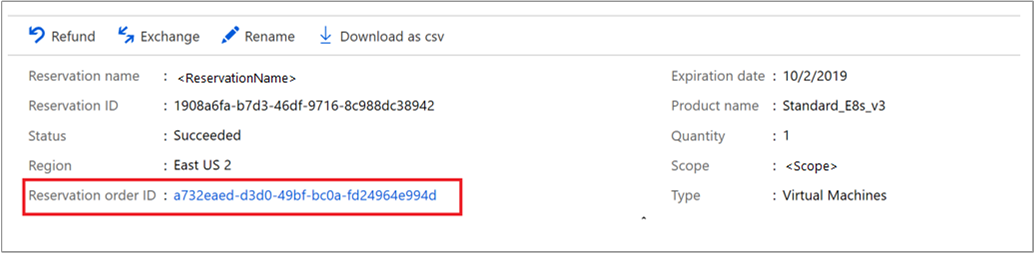
يرث الحجز الأذونات من أمر الحجز الخاص به. للتمكن من تبادل أو رد الحجز، يجب إضافة المستخدم إلى أمر الحجز.
تغيير نطاق الحجز
ينطبق خصم الحجز الخاص بك على الأجهزة الظاهرية، أو قواعد بيانات SQL، أو قاعدة بيانات Azure Cosmos، أو الموارد الأخرى التي تطابق حجزك، ويتم تشغيلها في نطاق الحجز. يعتمد سياق الفواتير على الاشتراك الذي قمت باستخدامه لشراء الحجز.
لتحديث النطاق الخاص بالحجز:
- قم بتسجيل الدخول إلى بوابة Azure.
- حدد كل الخدمات>الحجوزات.
- حدد الحجز.
- حدد الإعدادات> Configuration.
- قم بتغيير النطاق.
إذا قمت بالتغيير من نطاق مشترك إلى نطاق مستقل، يمكنك تحديد الاشتراكات التي تملكها فقط. يمكن تحديد الاشتراكات ضمن سياق الفواتير نفسه الذي يتم فيه الحجز فقط.
ينطبق النطاق فقط على الاشتراكات الفردية ذات معدلات الدفع حسب الاستخدام (عروض MS-AZR-0003P، أو MS-AZR-0023P)، عرض مؤسسة MS-AZR-0017P، أو MS-AZR-0148P، أو أنواع اشتراك CSP.
إذا تم نقل كافة الاشتراكات من أي مجموعة إدارة، يتم تغيير نطاق الحجز تلقائيًا إلى مشترك.
من يمكنه إدارة الحجز بشكل افتراضي
بشكل افتراضي، يمكن للمستخدمين التاليين عرض الحجوزات وإدارتها:
- يحصل الشخص الذي قام بشراء الحجز، ومالك الحساب الخاص باشتراك الفواتير على التحكم في الوصول استنادًا إلى الدور من Azure إلى أمر الحجز.
- يمكن للمساهمين في اتفاقية Enterprise وفوترة اتفاقية عملاء Microsoft إدارة جميع الحجوزات من إدارة التكلفة + الفواتير > معاملات الحجز > حدد اللافتة الزرقاء.
- مسؤول حجز للحجوزات في مستأجر Microsoft Entra (دليل).
- لدى قارئ الحجز حق الوصول للقراءة فقط إلى الحجوزات في مستأجر Microsoft Entra (الدليل).
للسماح لأشخاص آخرين بإدارة الحجوزات، لديك خياران:
قم بتفويض إدارة الوصول لأمر حجز فردي عن طريق تعيين دور المالك لمستخدم في نطاق المورد الخاص بأمر الحجز. إن كنت ترغب في منح وصول محدود، فقم بتحديد دور مختلف.
للحصول على خطوات تفصيلية، راجع تعيين أدوار Azure باستخدام مدخل Azure.أضف مستخدماً كمسؤول الفوترة إلى اتفاقية Enterprise أو اتفاقية عملاء Microsoft:
بالنسبة لاتفاقية المؤسسة، قم بإضافة مستخدمين لديهم دور مسؤول المؤسسة لعرض وإدارة جميع أوامر الحجز التي تنطبق على اتفاقية المؤسسة. يمكن للمستخدمين الذين لديهم دور مسؤول المؤسسة (للقراءة فقط) عرض الحجز فقط. لا يمكن لمسؤولي الأقسام ومالكي الحسابات عرض الحجوزات ما لم يتم إضافتها إليهم صراحةً باستخدام التحكم في الوصول (IAM). للحصول على مزيدٍ من المعلومات، راجع إدارة أدوار Azure Enterprise.
يمكن لمسؤولي المؤسسة الحصول على ملكية أمر الحجز ويمكنهم إضافة مستخدمين آخرين إلى الحجز باستخدام التحكم في الوصول (IAM).
في اتفاقية عملاء Microsoft، يمكن للمستخدمين الذين لهم دور مالك ملف تعريف الفوترة أو دور المساهم في ملف تعريف الفوترة إدارة جميع مشتريات الحجز التي يتم إجراؤها باستخدام ملف تعريف الفوترة. يمكن لقراء ملف تعريف الفواتير، ومديري الفواتير عرض جميع الحجوزات المدفوعة بواسطة ملف تعريف الفواتير. ومع ذلك، لا يمكنهم إجراء تغييرات خاصة بالحجوزات. لمزيد من المعلومات، راجع مهام وأدوار ملف تعريف الفوترة.
طريقة عرض مسؤولي الفواتير للحجوزات أو إدارتها
إذا كنت مسؤول فواتير، فاستخدم الخطوات التالية لعرض جميع عمليات الحجز، وعمليات الحجز وإدارتها.
- سجل الدخول إلى مدخل Microsoft Azure وانتقل إلى Cost Management + Billing.
- إذا كنت مسؤولا عن اتفاقية Enterprise، في القائمة اليمنى، حدد نطاقات الفوترة ثم حدد واحدا في قائمة نطاقات الفوترة.
- إذا كنت مالك ملف تعريف فوترة اتفاقية عملاء Microsoft، في القائمة اليمنى، حدد الملفات الشخصية للفوترة. في قائمة ملفات الفوترة، حدد واحداً.
- في القائمة اليمنى، حدد المنتجات + الخدمات >الحجوزات.
- يتم عرض القائمة الكاملة للحجوزات الخاصة بالتسجيل في اتفاقية Enterprise أو ملف تعريف الفوترة.
- يمكن لمسؤولي الفوترة الحصول على ملكية حجز عن طريق تحديده ثم تحديد منح حق الوصول في النافذة التي تظهر.
تغيير اشتراك الفوترة لحجز Azure
لا نسمح بتغيير اشتراك الفوترة بعد شراء حجز. لا ينقل نقل الاشتراك حجز Azure. إن كنت ترغب في تغيير الاشتراك، فاستخدم عملية التبادل لتعيين اشتراك الفواتير المناسب للحجز.
تغيير تكرار الفوترة لحجز Azure
لا نسمح بتغيير تكرار الفوترة بعد شراء الحجز. إذا كنت ترغب في تغيير معدل تكرار الفوترة، فاستخدم عملية التبادل لتعيين معدل تكرار الفوترة الصحيح للحجز أو حدد تكرار فوترة مختلف عند إعداد تجديد لحجز تم شراؤه بالفعل.
تقسيم حجز واحد إلى حجزين
بعد شراء أكثر من مثيل مورد واحد ضمن حجز، قد ترغب في تعيين مثيلات داخل هذا الحجز لاشتراكات مختلفة. يكون لكافة المثيلات، بصفة افتراضية، نطاق واحد- إما اشتراك واحد، أو مجموعة موارد أو مشتركة. لنفترض أنك اشتريت حجزًا لـ 10 مثيلات جهاز ظاهري، وقمت بتحديد النطاق ليكون نطاق الاشتراك A. وفي حالة أنك ترغب في تغيير النطاق لسبعة مثيلات جهاز ظاهري لنطاق الاشتراك A على أن تكون الثلاثة المتبقية لنطاق الاشتراك B. يسمح لك تقسيم الحجز بأن تفعل ذلك. بعد أن تقوم بتقسيم حجز، يتم إلغاء ReservationID الأصلي، ويتم إنشاء حجزين جديدين. لا يؤثر التقسيم على أمر الحجز - إذ لا توجد أي عملية تجارية جديدة خاصة بالتقسيم، والحجوزات الجديدة تمتلك نفس تاريخ الانتهاء الذي تم تقسيمه.
يمكنك تقسيم حجز إلى حجزين من خلال PowerShell، أو CLI، أو من خلال API.
يمكنك أيضًا تقسيم حجز بواسطة PowerShell
يمكن الحصول على معرف أمر الحجز عن طريق تشغيل الأمر التالي:
# Get the reservation orders you have access to Get-AzReservationOrderالحصول على تفاصيل الحجز:
Get-AzReservation -ReservationOrderId a08160d4-ce6b-4295-bf52-b90a5d4c96a0 -ReservationId b8be062a-fb0a-46c1-808a-5a844714965aتقسيم الحجز إلى قسمين، والقيام بتوزيع المثيلات:
# Split the reservation. The sum of the reservations, the quantity, must equal the total number of instances in the reservation that you're splitting. Split-AzReservation -ReservationOrderId a08160d4-ce6b-4295-bf52-b90a5d4c96a0 -ReservationId b8be062a-fb0a-46c1-808a-5a844714965a -Quantity 3,2يمكنك تحديث النطاق من خلال تشغيل الأمر التالي:
Update-AzReservation -ReservationOrderId a08160d4-ce6b-4295-bf52-b90a5d4c96a0 -ReservationId 5257501b-d3e8-449d-a1ab-4879b1863aca -AppliedScopeType Single -AppliedScope /subscriptions/15bb3be0-76d5-491c-8078-61fe3468d414
إلغاء الحجوزات أو استبدالها أو استرداد الأموال
يمكنك أن تقوم بإلغاء، أو استبدال، أو استرداد الحجوزات مع بعض القيود. لمزيد من المعلومات، راجع عمليات تبادل الخدمة الذاتية والمبالغ المستردة لحجوزات Azure.
تغيير إعداد تحسين مثيلات الجهاز الظاهري المحجوزة
عند شراء مثيل جهاز ظاهري محجوز، يمكنك اختيار مرونة حجم المثيل، أو أولوية السعة. تطبق مرونة حجم المثيل خصم الحجز على الأجهزة الظاهرية الأخرى في نفس مجموعة حجم الجهاز الظاهري. تحدد أولوية السعة سعة مركز البيانات الأكثر أهمية بالنسبة إلى عمليات التوزيع. يوفر هذا الخيار دقة إضافية في قدرتك على تشغيل مثيلات الجهاز الظاهري عندما تحتاج إليها.
عند مشاركة نطاق الحجز، يتم تشغيل مرونة حجم المثيل، بشكل افتراضي. لا يتم إعطاء الأولوية لقدرة مركز البيانات ليقوم بتوزيعات الجهاز الظاهري.
يمكنك تحسين الحجز للحصول على أولوية السعة بدلاً من مرونة حجم مثيل الجهاز الظاهري، فيما يخص الحجوزات التي يكون النطاق فيها مفردًا.
ما يلي لتحديث إعداد تحسين الحجز:
- قم بتسجيل الدخول إلى بوابة Azure.
- حدد All Services>Reservations.
- حدد الحجز.
- حدد الإعدادات> Configuration.
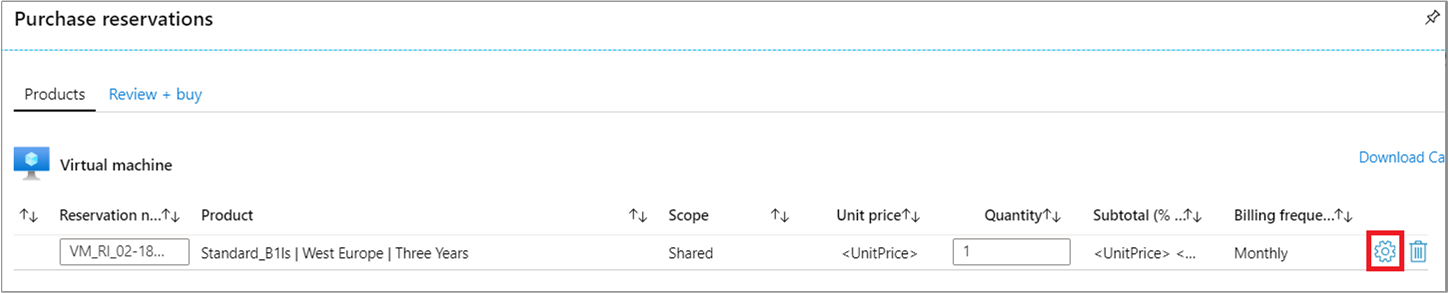
- قم بتغيير الإعداد تحسين للإعداد.
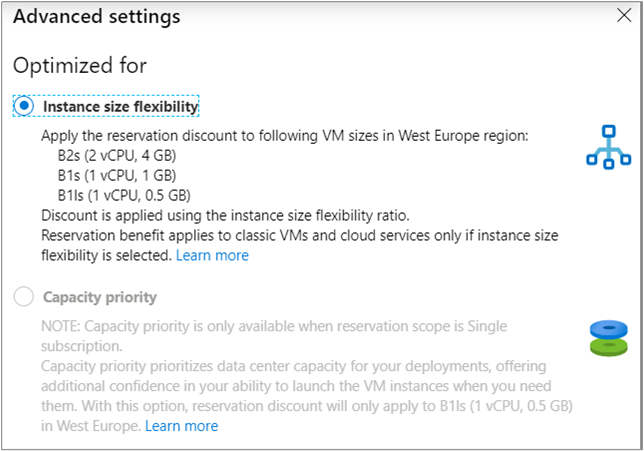
تحسين الاستخدام الخاص بالحجز
لا ينتج توفير حجز Azure إلا من خلال الاستخدام المستدام للموارد. عند إجراء عملية شراء حجز، فإنك تدفع مقابل ما هو في الأساس استخدام محتمل للمورد بنسبة 100٪ على مدى فترة سنة أو ثلاث سنوات. حاول أن تقوم بتكبير حجزك إلى أقصى حد؛ للحصول على أكبر قدر ممكن من الاستخدام والوفورات. تشرح الأقسام التالية طريقة مراقبة الحجز، وتحسين استخدامه.
عرض الاستخدام الخاص بالحجز في مدخل Microsoft Azure
يُمثل مدخل Microsoft Azure واحدًا من الطرق المُخصّصة لعرض استخدام الحجز الخاص بك.
- قم بتسجيل الدخول إلى بوابة Azure.
- حدد جميع الخدمات > الحجوزات ولاحظ الاستخدام (٪) للحجز.
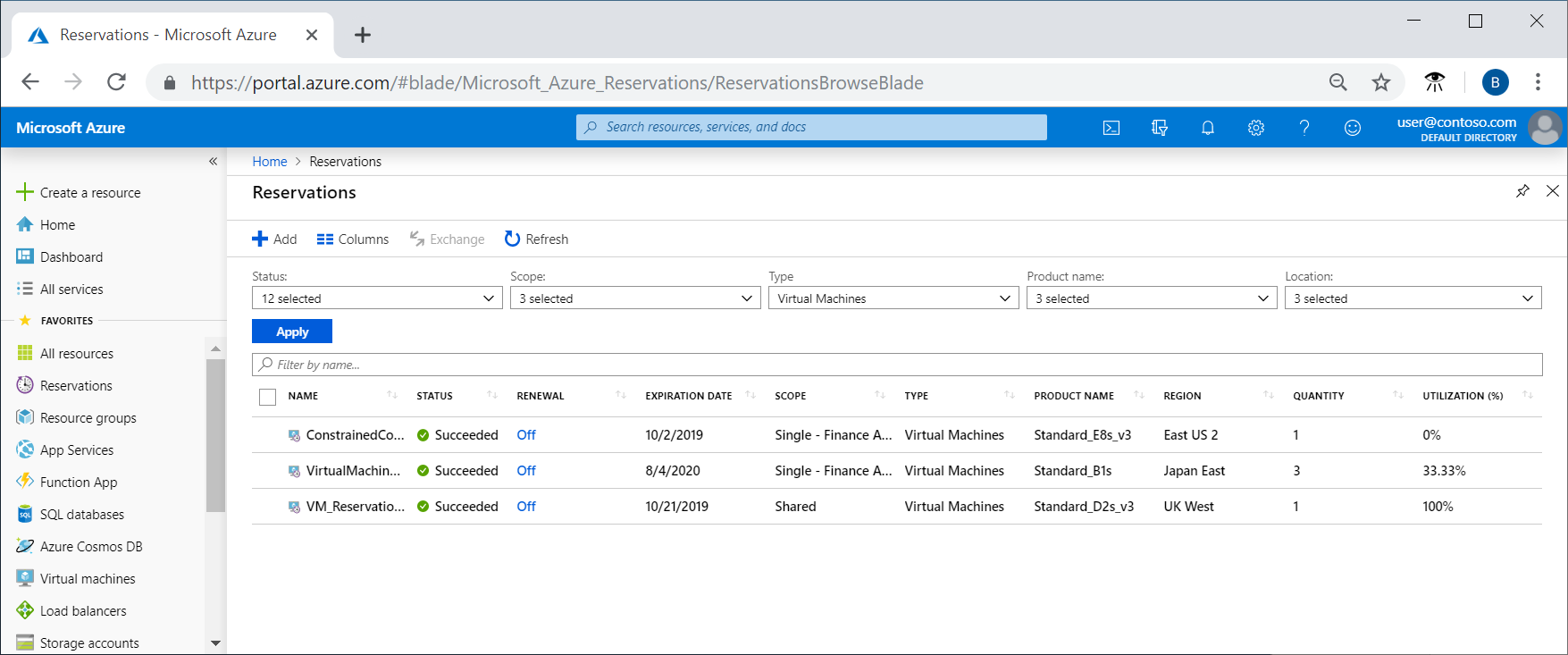
- حدد حجزًا.
- راجع اتجاه استخدام الحجز بمرور الوقت.
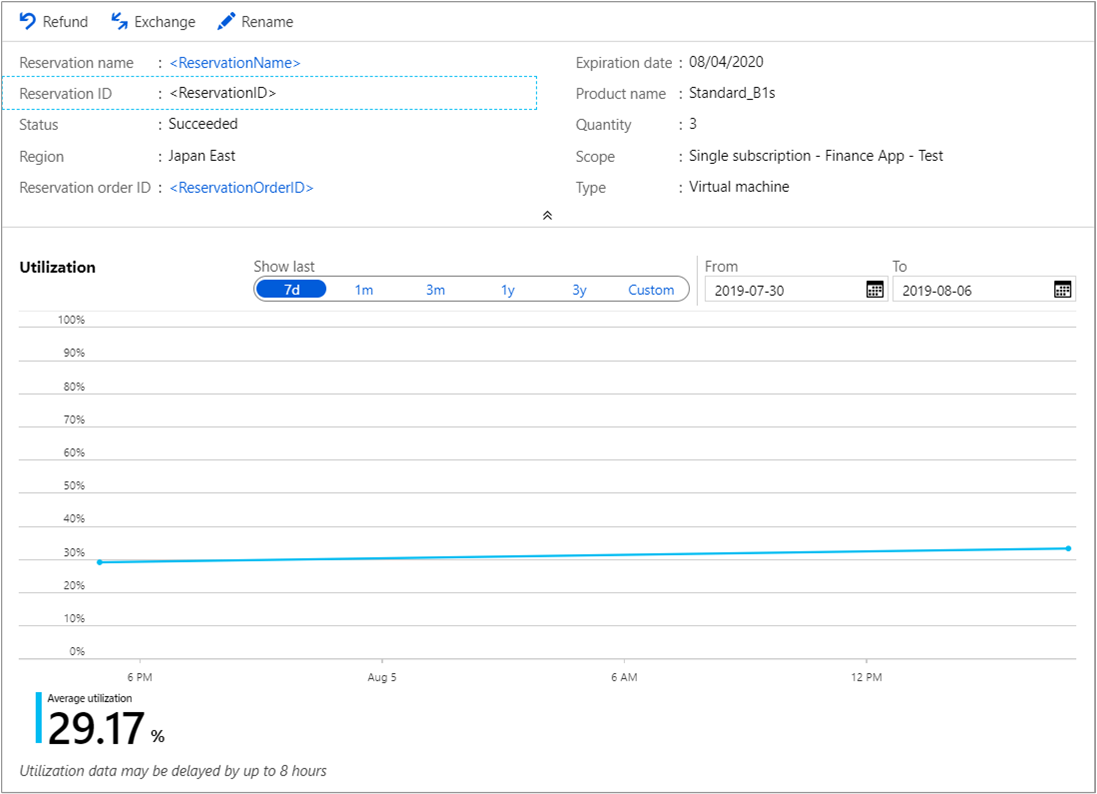
عرض استخدام الحجز بواسطة API
يمكنك، إن كنت أحد عملاء اتفاقية Enterprise، عرض طريقة استخدام الحجوزات في المؤسسة الخاصة بك برمجيًا. يمكنك أن تحصل على حجز غير مستخدم من خلال بيانات الاستخدام. عند مراجعة رسوم الحجز، ضع في عين الاعتبار أن البيانات مقسمة بين التكلفة الفعلية، والتكاليف المستهلكة. توفر التكلفة الفعلية البيانات لتسوية الفاتورة الشهرية الخاصة بك. تحتوي هذه البيانات أيضًا على تكاليف شراء الحجز، وتفاصيل تطبيق الحجز. تعد التكلفة المستهلكة مثل التكلفة الفعلية إلا أن السعر الفعلي لاستخدام الحجز هو الإجمالي النسبي. تُعرض ساعات الحجز غير المستخدمة في بيانات التكلفة المستهلكة. لمزيد من المعلومات حول بيانات الاستخدام لعملاء EA، راجع الحصول على تكاليف الحجز والاستخدام اتفاقية Enterprise.
بالنسبة إلى أنواع الاشتراكات الأخرى، استخدم ملخصات حجوزات واجهة برمجة التطبيقات - القائمة حسب أمر الحجز والحجز.
تحسين الحجز الخاص بك
في حالة عدم استغلال حجوزات المؤسسة الخاصة بك بشكل كافٍ:
- تأكد من تطابق الأجهزة الظاهرية التي تنشئها المؤسسة الخاصة بك مع حجم الجهاز الظاهري الموجود في الحجز.
- تأكد من أن مرونة حجم المثيل قيد التشغيل. لمزيد من المعلومات، راجع إدارة الحجوزات - تغيير إعداد التحسين لمثيلات الجهاز الظاهري المحجوزة.
- قم بتغيير نطاق الحجز إلى مشترك بحيث ينطبق على نطاق أوسع. لمزيد من المعلومات، راجع تغيير نطاق الحجز.
- ضع في عين الاعتبار إمكانية تبادل الكمية غير المستخدمة. لمزيد من المعلومات، راجع عمليات الإلغاء والتبادل.
هل تحتاج إلى مساعدة؟ اتصل بنا.
إذا كانت لديك أسئلة أو كنتَ تحتاج إلى مساعدة، فأنشِئ طلب دعم.
الخطوات التالية
لمعرفة المزيد حول Azure Reservations، راجع المقالات التالية:
الملاحظات
قريبًا: خلال عام 2024، سنتخلص تدريجيًا من GitHub Issues بوصفها آلية إرسال ملاحظات للمحتوى ونستبدلها بنظام ملاحظات جديد. لمزيد من المعلومات، راجع https://aka.ms/ContentUserFeedback.
إرسال الملاحظات وعرضها المتعلقة بـ